Hoe Apple iPhone in de fabriek te resetten
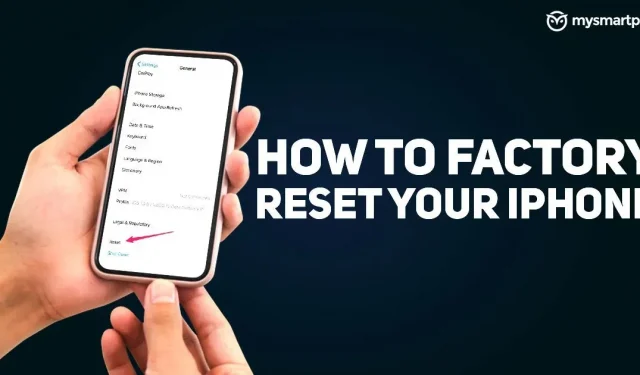
Voor iPhone-gebruikers is fabrieksreset een laatste redmiddel. Er zijn verschillende redenen waarom u uw iPhone zou willen resetten. Als dit nog steeds uw huidige apparaat is en u last heeft van vertragingen en crashes, is een fabrieksreset een manier om opnieuw te beginnen. Een andere reden waarom u uw iPhone zou willen resetten, is als u naar een nieuw apparaat verhuist en uw iPhone aan iemand anders weggeeft of verkoopt. In dit geval dient de reset om al uw persoonlijke gegevens te verwijderen.
Wat de reden ook is, u vraagt zich misschien af hoe dit proces verloopt en wat er met al uw gegevens gebeurt. In dit artikel hebben we een stapsgewijze handleiding samengesteld om je iPhone terug te zetten naar de fabrieksinstellingen. Daarnaast zullen we u ook vertellen hoe u een back-up kunt maken van al uw persoonlijke gegevens voordat u een fabrieksreset uitvoert op uw iPhone.
Een back-up maken van de iPhone voordat u deze opnieuw instelt
Voordat we je vertellen om je iPhone terug te zetten naar de fabrieksinstellingen, is het belangrijk om een back-up te maken van al je gegevens en informatie, zodat je dit in de toekomst gemakkelijk kunt doen. Apple geeft je de mogelijkheid om een back-up van je iPhone te maken naar de iCloud-service. U kunt bijna alle informatie back-uppen, zoals contacten, berichten, foto’s, video’s, opgeslagen wachtwoorden en meer. Hier is hoe het te doen:
- Ga naar de Instellingen-app en tik op je Apple ID bovenaan het scherm.
- Daar zie je de iCloud-optie. Klik erop.
- Scroll naar beneden en selecteer “iCloud-back-up” en klik vervolgens op “Nu een back-up maken” om een back-up van uw iPhone te maken voordat u de fabrieksinstellingen terugzet.
Hoe de fabrieksinstellingen van de iPhone te resetten
Zodra u een back-up van al uw iPhone-gegevens naar iCloud-opslag hebt gemaakt, is het tijd om nog een ding te doen voordat u uw iPhone opnieuw instelt: log uit bij uw Apple ID. Om dit te doen, moet u het volgende doen:
- Ga naar Instellingen en tik op je Apple ID bovenaan het scherm.
- Scrol vervolgens naar beneden en klik op Afmelden.
- Voer ten slotte uw Apple ID-wachtwoord in om uit te loggen bij de iPhone.
Daarna kun je je iPhone eenvoudig terugzetten naar de fabrieksinstellingen zonder je account eraan te koppelen. Hier is hoe:
- Open de app Instellingen en ga naar het tabblad Algemeen.
- Scroll naar beneden en klik op de optie Overzetten of Resetten.
- Klik op “Alle inhoud en instellingen verwijderen” en klik vervolgens op “Doorgaan”.
- Voer het wachtwoord in en klik op “Nu wissen”; knop om je iPhone te resetten.
Hoe de iPhone in de fabriek te resetten met Mac of Windows-pc
Apple geeft je ook de mogelijkheid om je iPhone terug te zetten naar de fabrieksinstellingen met een Mac of Windows-pc. Het enige dat u hoeft te doen, is de iTunes-app downloaden naar uw bureaublad en inloggen met uw Apple ID. Hierna is wat u moet doen om uw iPhone terug te zetten naar de fabrieksinstellingen:
- Sluit uw iPhone aan op uw Mac of Windows-pc.
- Open de iTunes-app op uw desktop of laptop en klik op iPhone in de linkerhoek.
- Klik op “iPhone herstellen” en klik nogmaals om de actie te bevestigen.
- Hiermee kunt u alle gegevens en instellingen van uw iPhone wissen.
Geef een reactie